10 способов исправить мерцание экрана на iPhone
Разное / / May 18, 2023
Айфоны поставляются с великолепным дисплеем, и это всегда расстраивает, когда что-то идет не так. Одной из таких проблем является мерцание экрана на iPhone при просмотре видео, когда на дисплее возникают проблемы с постоянным освещением пикселей. Если вы столкнулись с этой проблемой, вы, безусловно, найдете эту статью полезной, поскольку мы описали несколько способов решения проблемы мерцания экрана iPhone.
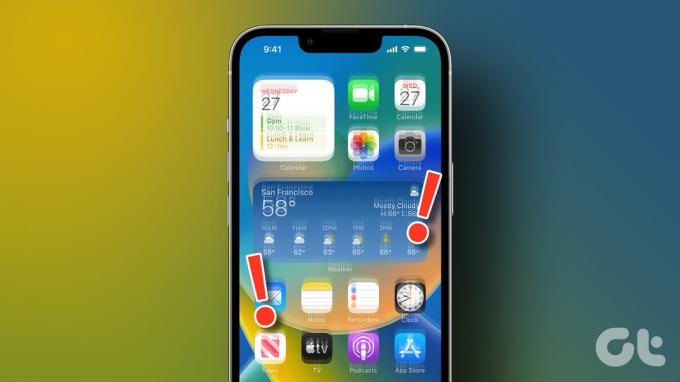
Но прежде чем мы приступим к пошаговым методам решения проблемы, давайте разберемся в ее причинах.
Почему экран моего iPhone мерцает
Основной причиной этой проблемы является неисправность нескольких аппаратных компонентов iPhone — в основном тех, которые отвечают за поддержание работоспособности дисплея. Это может быть связано с повреждением водой или падением iPhone.
Однако, если это чисто программная проблема, могут возникнуть проблемы со связью между приложением и оборудованием. Последнее может быть легко решено с помощью нескольких методов устранения неполадок. Прочтите следующий раздел, чтобы попытаться устранить проблему.
Как исправить мигающий экран iPhone
Если это не повреждение оборудования, эти комплексные методы исправят мерцание экрана iPhone. Начнем с попытки принудительно перезагрузить iPhone.
1. Принудительно перезагрузить iPhone
Если вы не можете получить доступ к своему дисплею, чтобы перезагрузить iPhone, этот метод поможет вам сделать это. Действия по принудительному перезапуску iPhone зависят от вашей версии.
На iPhone 8, iPhone SE 2-го поколения и новее:
Шаг 1: Нажмите и быстро отпустите кнопку увеличения громкости.
Шаг 2: Нажмите и быстро отпустите кнопку уменьшения громкости, затем нажмите и удерживайте боковую кнопку.
Шаг 3: Когда появится логотип Apple, отпустите кнопку.
На iPhone 7 и iPhone 7 Plus:
Шаг 1: Нажмите и удерживайте кнопку уменьшения громкости и кнопку сна/пробуждения одновременно.
Шаг 2: Когда появится логотип Apple, отпустите обе кнопки.
На iPhone 6s и iPhone SE 1-го поколения:
Шаг 1: Нажмите и удерживайте одновременно кнопку «Режим сна/Пробуждение» и кнопку «Домой».
Шаг 2: Когда появится логотип Apple, отпустите обе кнопки.
Это все, что вам нужно сделать, чтобы принудительно перезагрузить iPhone. Также известно, что несколько других методов в настройках вашего iPhone решают эту проблему.
2. Увеличить яркость на iPhone
Как бы странно это ни звучало, увеличение яркости может помочь решить проблему мерцания экрана на iPhone. Несколько пользователей на различных форумах сообщили об этом методе решения проблемы. Вот как вы можете быстро увеличить яркость на вашем iPhone.
Шаг 1: Откройте приложение «Настройки» и выберите «Экран и яркость».
Шаг 2: Теперь уменьшите уровень яркости с помощью ползунка.

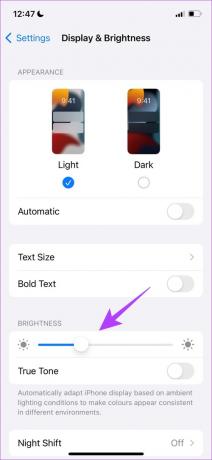
Другой известный метод решения этой проблемы — отключение параметра «Уменьшить белую точку» в специальных возможностях.
3. Отключить уменьшение точки белого
Несколько пользователей в форум сообщества показать, что это помогло решить проблему на их iPhone. Уменьшение значения точки белого существенно снижает интенсивность некоторых ярких цветов. Вот как вы можете отключить функцию «Уменьшить белую точку» на своем iPhone.
Шаг 1: Откройте приложение «Настройки» и выберите «Специальные возможности».


Шаг 2: Выберите «Отображение и размер текста».
Шаг 3: Убедитесь, что переключатель «Уменьшить белую точку» выключен.

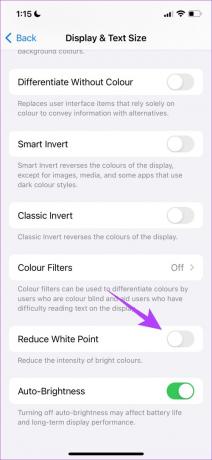
Теперь воспроизведите видео на YouTube или в любом другом приложении и посмотрите, сохраняется ли проблема. Если это так, перейдите к следующему разделу.
4. Проверьте, мерцает ли экран в определенных приложениях
Если экран вашего iPhone мерцает только в определенных приложениях, лучше удалить и переустановите приложение из магазина приложений. Если проблема не устранена, это проблема конкретной версии приложения, и вам нужно дождаться обновления приложения.
Шаг 1: Нажмите и удерживайте значок приложения, пока он не начнет покачиваться. Теперь нажмите кнопку «-» в левом верхнем углу значка приложения.

Шаг 2: Теперь нажмите «Удалить приложение» для подтверждения.

Если проблема мерцания экрана вашего iPhone все еще не устранена, вы можете проверить, есть ли обновление программного обеспечения для вашего iPhone.
5. Обновите свой iPhone
Apple весьма бдительна, когда дело доходит до обнаружения проблем и ошибок, связанных с iOS, о чем жалуются пользователи на различных форумах. Если это широко распространенная ошибка, вызывающая мерцание экрана на iPhone, Apple обязательно выпустит новое обновление для iOS по воздуху. Следовательно, всегда убедитесь, что на вашем iPhone установлена последняя версия iOS.
Шаг 1: Откройте приложение «Настройки» и выберите «Основные».


Шаг 2: Выберите Обновление программного обеспечения.
Шаг 3: Проверьте, есть ли новые обновления. Скачайте и установите, если есть.


Однако, если вы не можете получить доступ к своему iPhone из-за проблемы с дисплеем, вы можете обновить iPhone с помощью Mac и Айтюнс в Windows.
Если проблема мерцания сохраняется даже после обновления вашего iPhone, перезагрузите свой iPhone.
6. Сбросить iPhone
Сброс к заводским настройкам вашего iPhone вернет все настройки к значениям по умолчанию. Это может помочь решить проблему мерцания экрана на iPhone. Вот как вы можете это сделать.
Шаг 1: Откройте приложение «Настройки» и выберите «Основные».


Шаг 2: Теперь выберите «Перенести или сбросить iPhone».
Шаг 3: Нажмите «Сброс».


Шаг 4: Нажмите «Сбросить все настройки». Поэтому этот вариант поможет вам сбросить iPhone до заводских настроек.

Однако, если это не решит вашу проблему, вы можете попробовать стереть свой iPhone и начать заново.
7. Сотрите и восстановите свой iPhone
Стирание вашего iPhone удаляет все данные на вашем устройстве. Это удаляет любой элемент, который вызывает проблему мерцания экрана на iPhone. Вот как вы можете это сделать.
Примечание: Убедись, что ты сделать резервную копию вашего iPhone для восстановления данных после сброса.
Шаг 1: Откройте приложение «Настройки» и выберите «Основные».


Шаг 2: Теперь выберите «Перенести или сбросить iPhone».
Шаг 3: Нажмите «Удалить все содержимое и настройки».
Это поможет вам стереть ваш iPhone и начать заново.


Однако, если вы не можете использовать свой сенсорный экран из-за мерцания экрана на iPhone, вы также можете стереть данные и сбросить настройки iPhone через Mac и iTunes.
Стереть iPhone через Mac
Шаг 1: Подключите ваш iPhone к вашему Mac через кабель молнии.
Шаг 2: Получите доступ к iPhone через боковую панель в Finder.

Шаг 3: Нажмите «Восстановить iPhone». Следуйте инструкциям на экране, чтобы восстановить iPhone.

Стереть iPhone через iTunes на ПК с Windows
Шаг 1: Загрузите iTunes для Windows по ссылке ниже и подключите iPhone к ПК с помощью кабеля Lightning.
Скачать iTunes
Шаг 2: Выберите Сводка.
Шаг 3: Нажмите «Восстановить iPhone» и следуйте инструкциям на экране, чтобы завершить процесс.
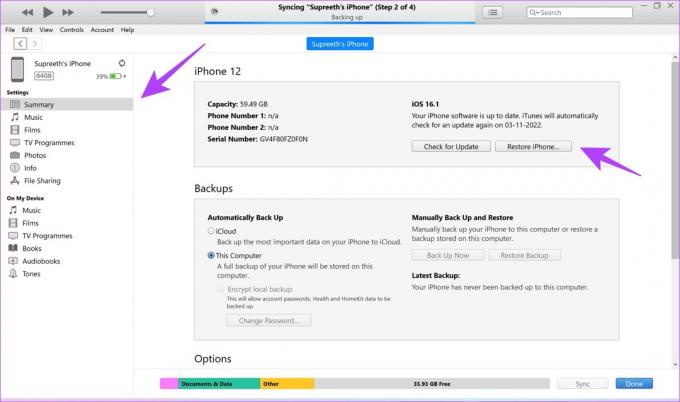
Это были все методы, которые могут помочь вам исправить мерцание экрана на iPhone, если оно вызвано проблемой программного обеспечения. Если нет, то, вероятно, это связано с неисправным оборудованием, и следующие несколько разделов помогут вам решить эту проблему.
8. Используйте аксессуары, сертифицированные MFI
Когда вы используете неисправный кабель молнии и адаптер питания, чтобы ваш iPhone был подключен к сети, вы подвергаете свое устройство некоторым рискам. Если напряжение и другие параметры не отрегулированы должным образом, они могут вызвать проблемы с вашим дисплеем.
Таким образом, использование неавторизованных аксессуаров для зарядки, которые не справляются с напряжением / источником питания в нужном количестве, вызывает мерцание дисплея и проблемы с сенсорным экраном. Мы сами сталкивались с этой проблемой несколько раз.

Поэтому всегда используйте для своего iPhone оригинальные аксессуары Made for iPhone (MFI). Вот список поставщиков которые Apple опубликовала на своем веб-сайте, которые производят оригинальные и совместимые аксессуары для iPhone.
9. Проверьте состояние батареи
Когда уровень заряда батареи падает ниже 80%, Apple говорит, что пришло время заменить ее. Поэтому следите за состоянием батареи вашего iPhone и своевременно посещайте авторизованную ремонтную службу Apple, чтобы заменить батарею для вашего iPhone.
Полнофункциональная батарея очень важна для правильной работы вашего iPhone. Вот как вы можете проверить уровень заряда батареи на iPhone.
Шаг 1: Откройте приложение «Настройки» и выберите «Аккумулятор».


Шаг 2: Нажмите «Состояние батареи и зарядка», чтобы проверить уровень.
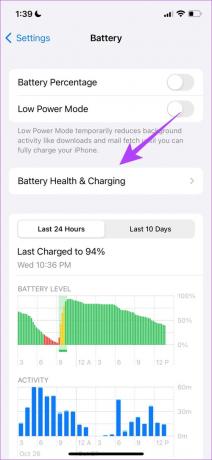
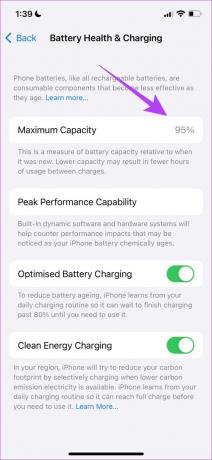
Наконец, вы также можете обратиться в службу поддержки Apple и починить дисплей. Мы предоставили дополнительную информацию об этом в следующем разделе.
10. Связаться со службой поддержки Apple
Самым безопасным способом действий может быть доставка устройства в авторизованный сервисный центр Apple. Это лучший вариант, чтобы определить проблему и найти ее решение. Apple обеспечивает хорошее послепродажное обслуживание, поэтому, хотя этот процесс будет стоить вам денег, он все равно поможет вам решить любые проблемы. Ниже мы предоставили несколько важных ссылок, которые помогут вам связаться со службой поддержки Apple.
Информация о поддержке Apple — по странам
Ремонт Apple — отправить запрос на ремонт
Это все, что вам нужно знать об устранении проблемы мерцания экрана на iPhone. Однако, если у вас есть еще вопросы, вы можете просмотреть наш раздел часто задаваемых вопросов ниже.
Часто задаваемые вопросы о мерцающем экране iPhone
Да, повреждение водой может вызвать мерцание экрана на iPhone.
В среднем замена дисплея стоит 130 долларов в зависимости от варианта.
Замена батареи для iPhone стоит около 99 долларов, в зависимости от вашего варианта.
Да, OLED-дисплеи работают на более низкой частоте и технически более подвержены мерцанию экрана.
Исправить мерцающий экран iPhone
Это были все способы решения проблемы мерцания экрана на iPhone. Мы надеемся, что эти методы помогли вам решить проблему. Как упоминалось ранее, всегда лучше обратиться в службу поддержки Apple, если проблема не решена с помощью основных методов устранения неполадок. Мы надеемся, что вы как можно скорее наладите работу своего дисплея!



